AIサマリー
テンプレートを使ってフォーム作成プロセスを開始したいですか?WPFormsにはカスタマイズ可能なテンプレートがたくさん用意されています。
このチュートリアルでは、WPFormsでフォームテンプレートを使用する方法を紹介します。
始める前に、まずWPFormsがあなたのサイトにインストールされ、有効になっていることを確認する必要があります。
フォームテンプレートの表示
WPForms は WordPress 管理画面のダッシュボードから素早く簡単にフォームテンプレートを閲覧することができます。テンプレートを見るにはWordPressの管理画面にログインしてWPForms " Form Templatesにアクセスしてください。
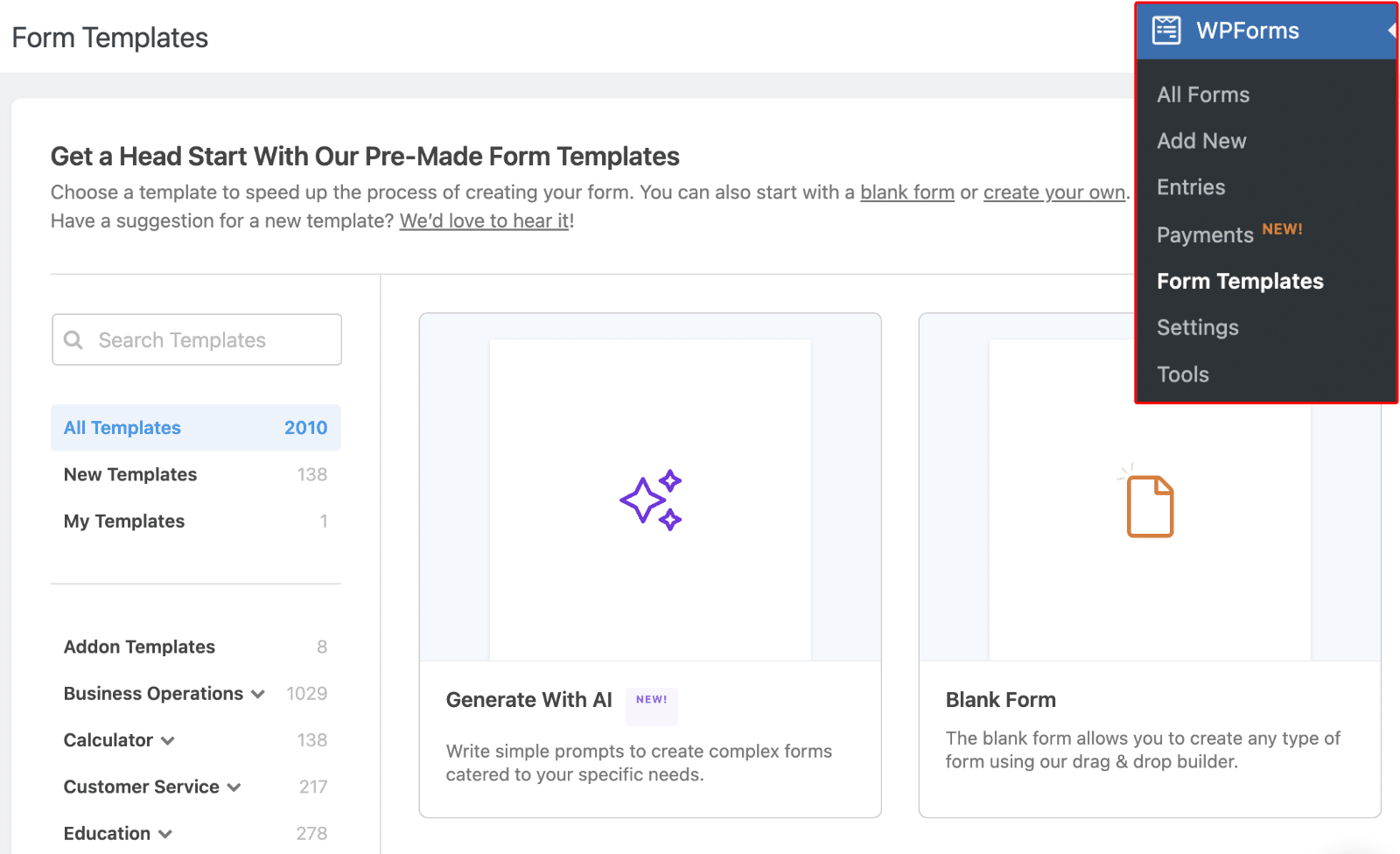
これでフォームテンプレートの画面になり、WPForms で利用可能なすべてのテンプレートのライブラリが表示されます。
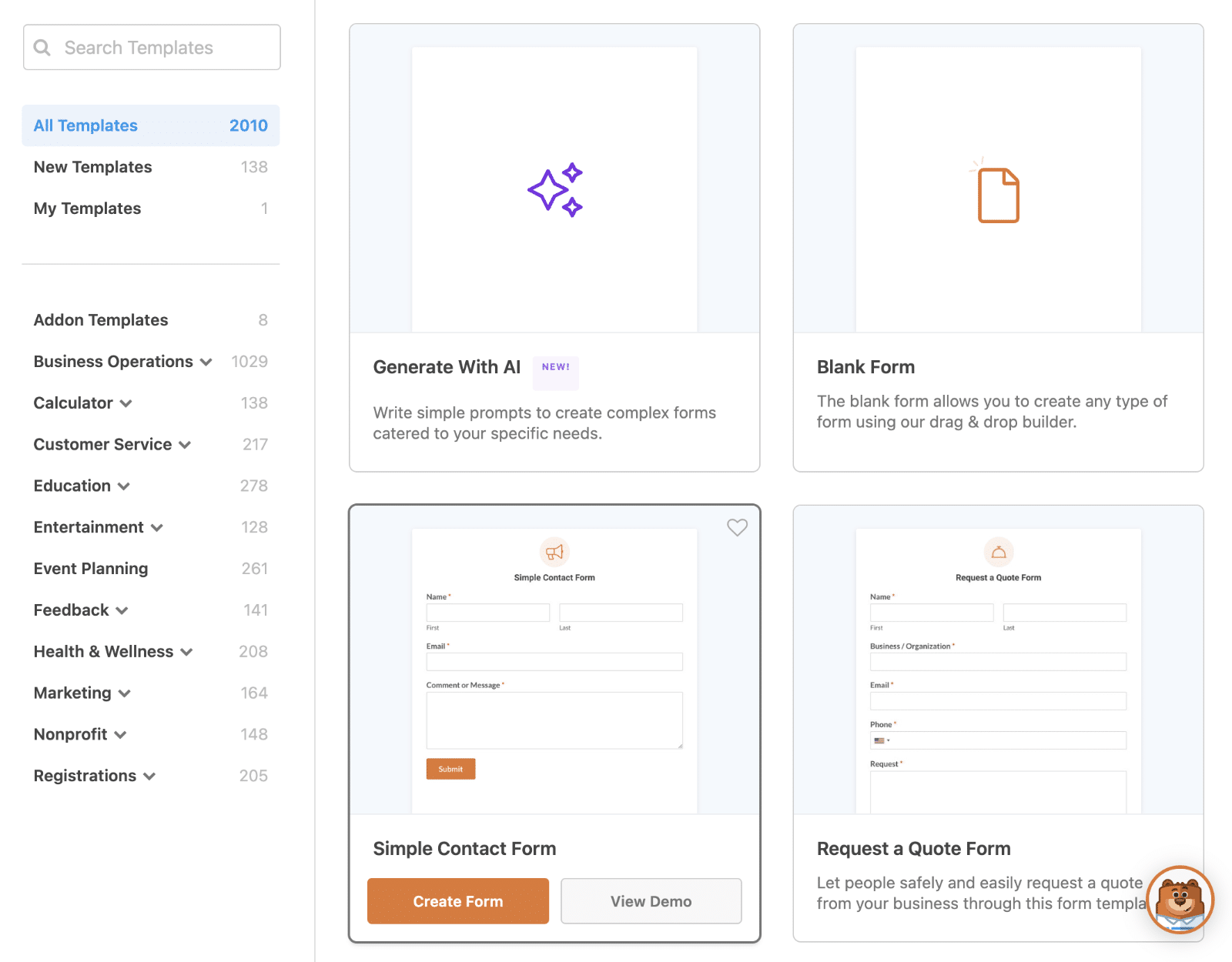
デフォルトでは、利用可能なすべてのテンプレートが表示されます。最新のテンプレートを表示するには、「新しいテンプレート」オプションをクリックします。
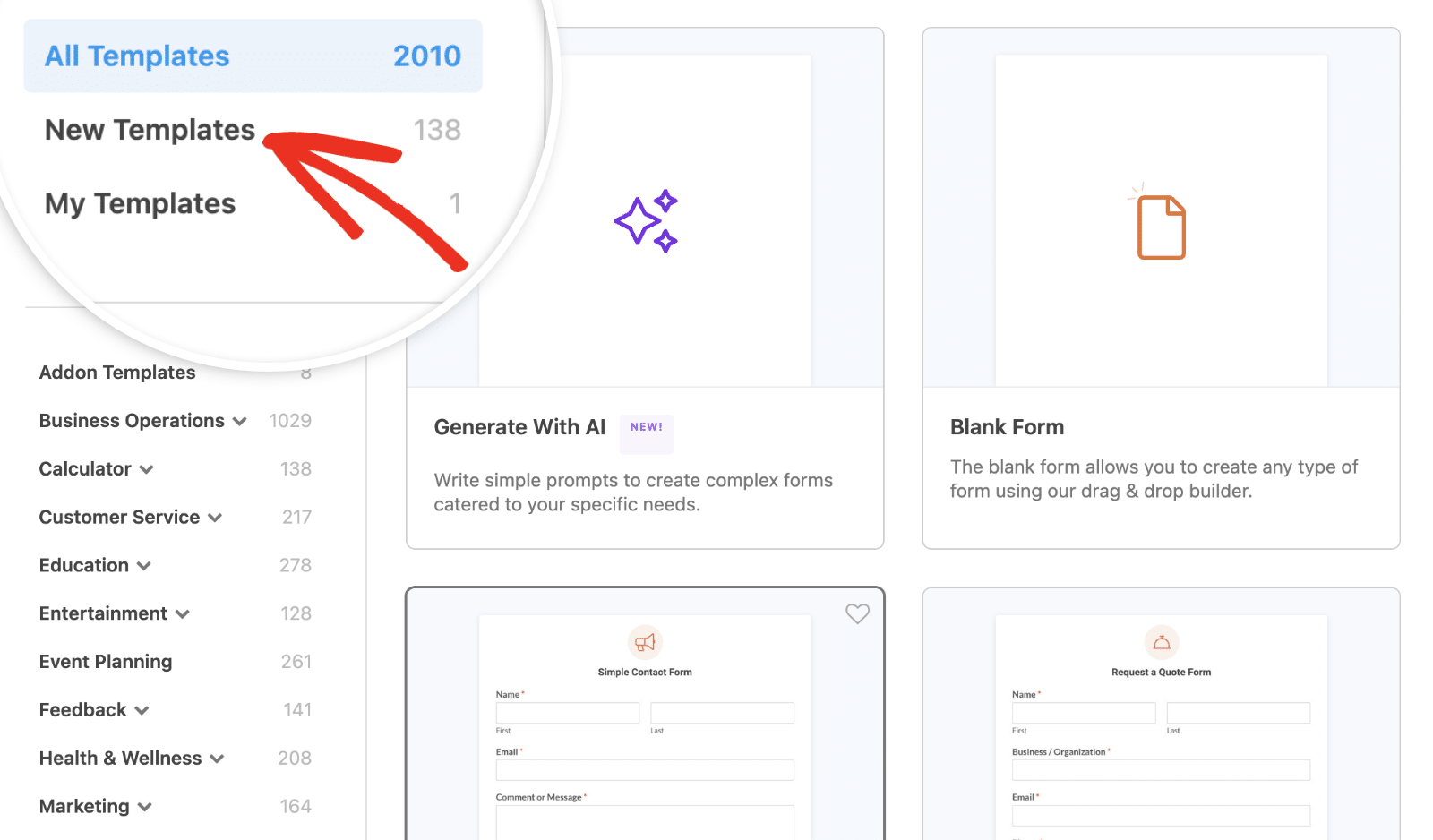
特定のタイプのフォームを検索するには、左側の検索バーをご利用ください。キーワードやWPFormsのフィールド名を入力すると、ニーズに合ったテンプレートを素早く見つけることができます。例えば、"File Upload "や "Multiple Items "を検索すると、それらのフィールドを持つテンプレートがフィルタリングされます。
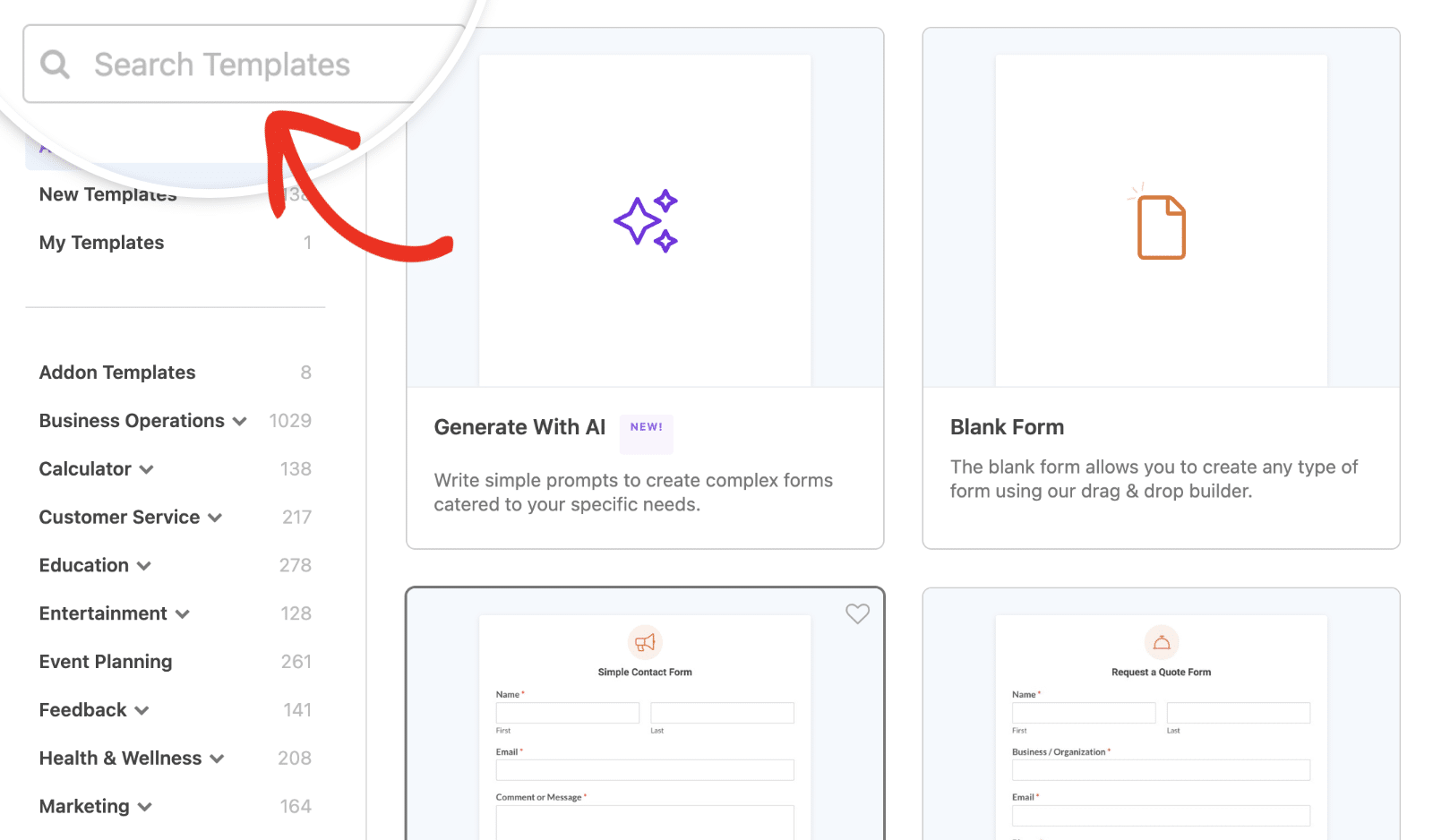
また、カテゴリー別にテンプレートをご覧になりたい場合は、左のメニューにあるカテゴリーをクリックしてください。
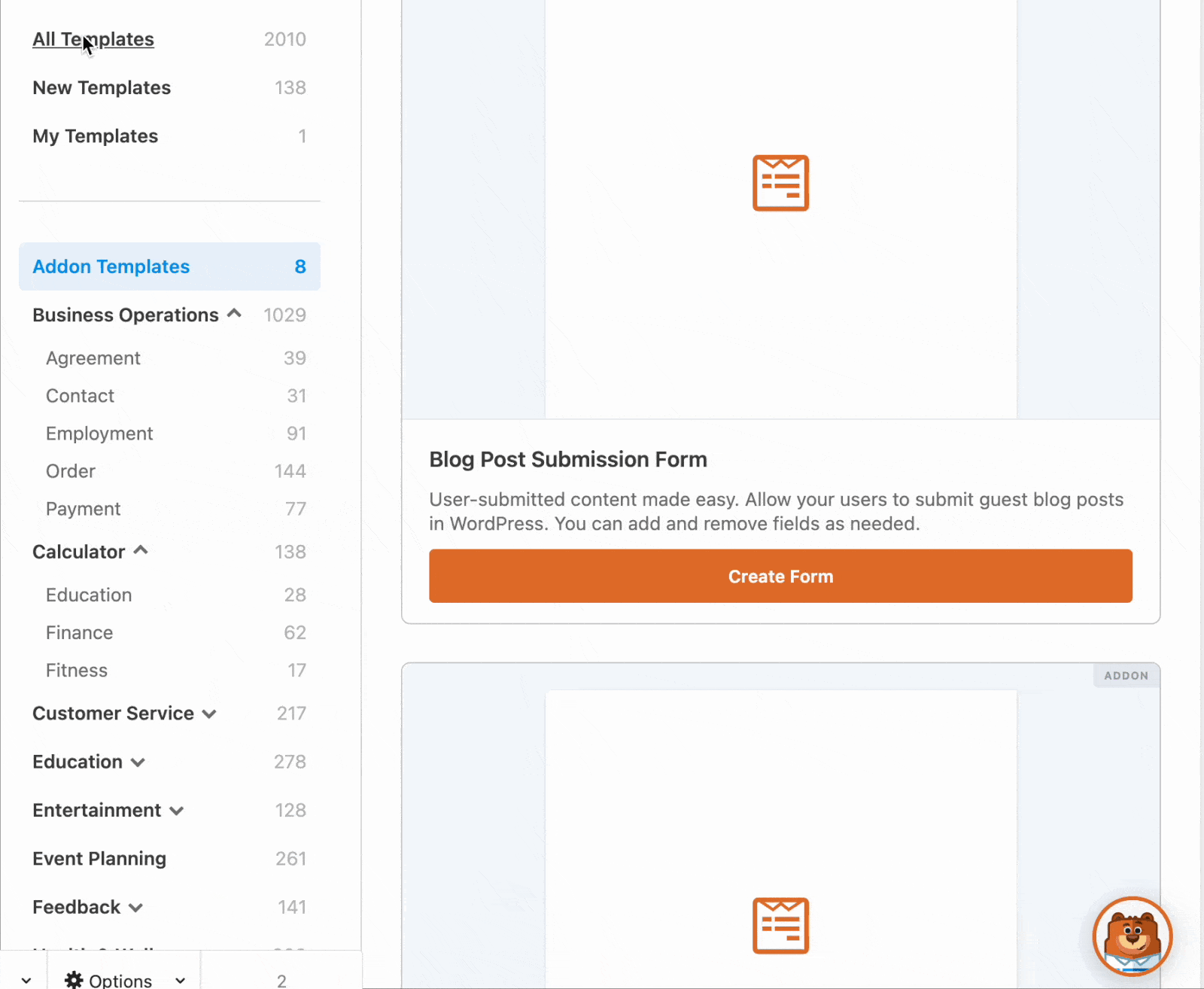
フォームテンプレートのプレビュー
フォームテンプレートのプレビューを見るには、「デモを見る」ボタンをクリックしてください。
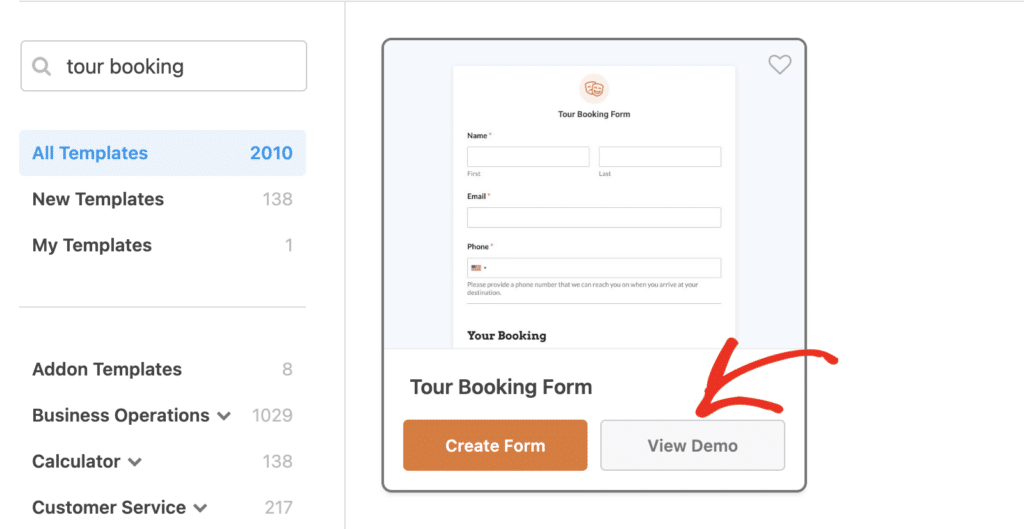
フォームテンプレートギャラリーに移動し、フォームテンプレートがどのように表示されるかのインタラクティブな例と、フォームテンプレートに含まれるすべての説明が表示されます。
フォームテンプレートの選択
使いたいフォームテンプレートが見つかったら、フォームテンプレートライブラリの「フォームを作成」ボタンをクリックします。
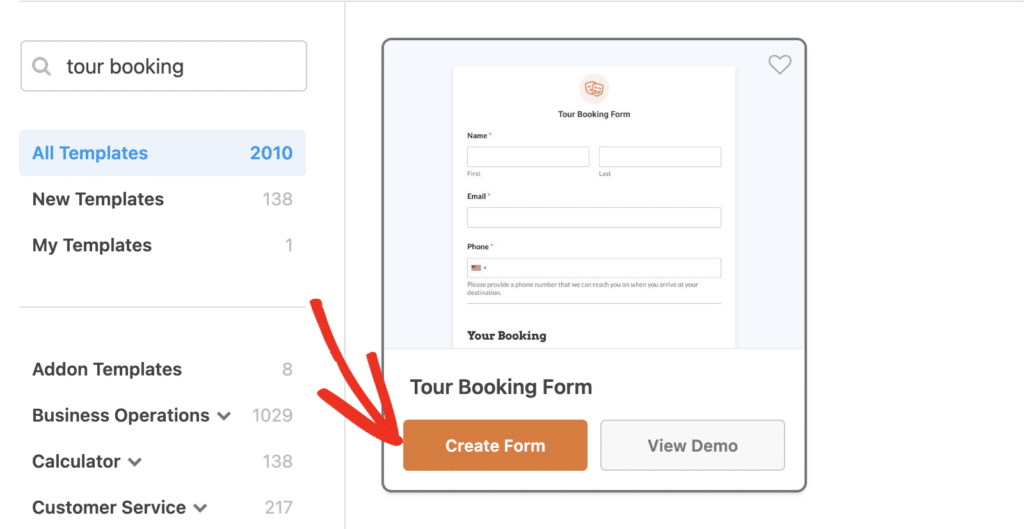
フォーム作成ボタンをクリックすると、フォームビルダーに直接移動し、フォームをさらにカスタマイズすることができます。
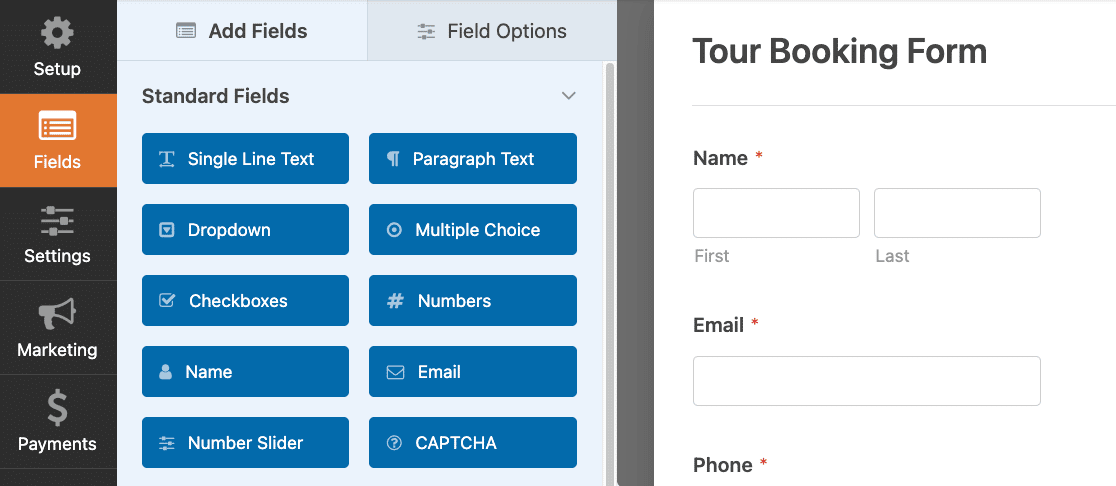
お気に入りのフォームテンプレートを保存する
クリックするだけで、どのテンプレートもお気に入りとして保存できます。これにより、テンプレートライブラリを検索することなく、お気に入りのテンプレートに素早くアクセスして、次回から使用することができます。
特定のテンプレートをお気に入りとして保存するには、ハートアイコンをクリックします。

フォームをお気に入りとして保存すると、左のメニューのリストに新しい「お気に入り」カテゴリーが追加されます。お気に入り テンプレートをクリックすると、お気に入りとしてマークしたテンプレートに素早くアクセスできます。
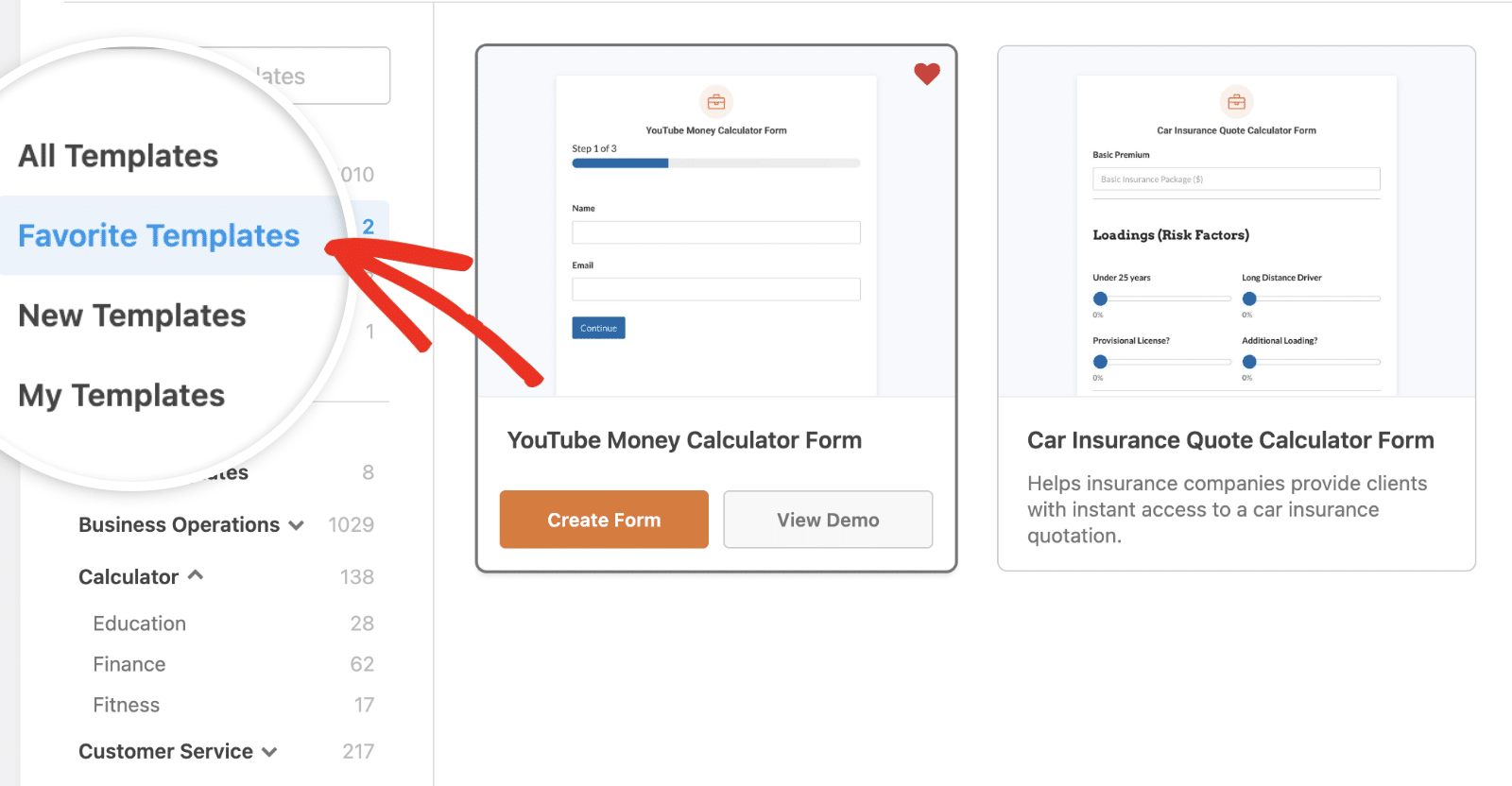
お気に入りリストからフォームを削除したい場合は、ハートアイコンをもう一度クリックして、赤い背景色を消してください。
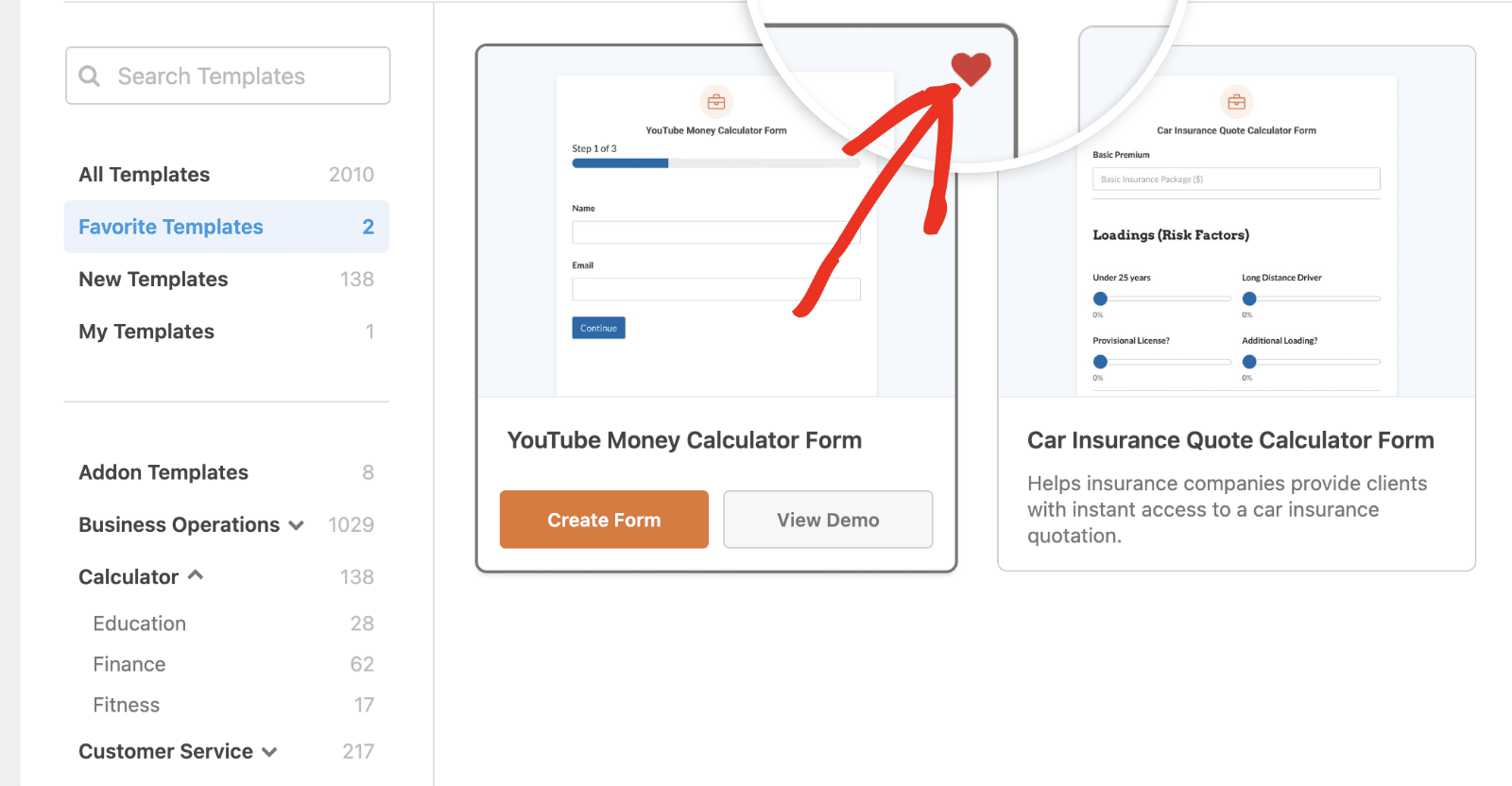
よくある質問
WPFormsテンプレートについてよくいただくご質問をご紹介します。
作りたいフォームのテンプレートが見当たりません。どうすればいいですか?
私たちのライブラリにあなたのニーズを満たすテンプレートがない場合は、私たちにあなたのアイデアを提案することができます。また、独自のカスタムテンプレートを作成することもできます。
以上です!これでWPFormsでのテンプレートの使い方がわかりました。
次に、WPForms のカスタマイズオプションについてもっと知りたいですか?フォームのフィールドオプションを設定するチュートリアルをご覧ください。
